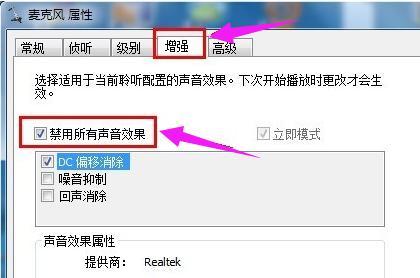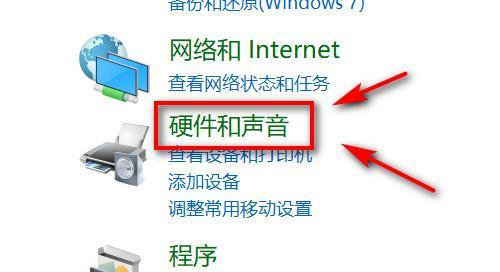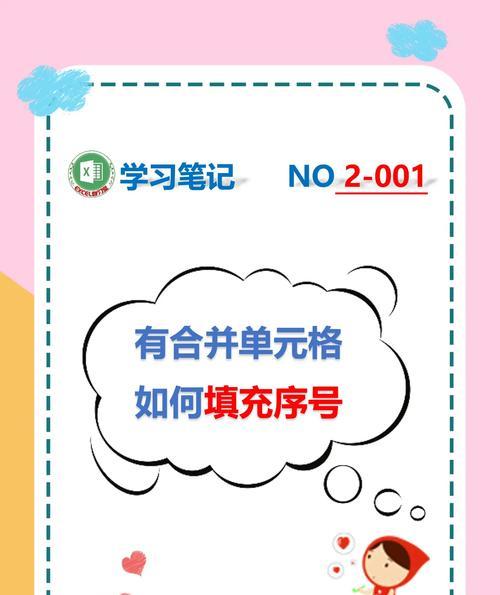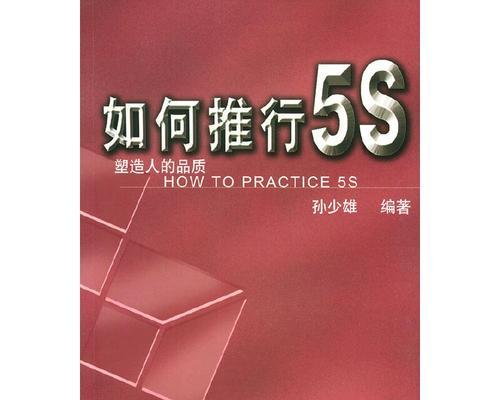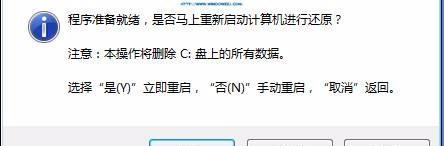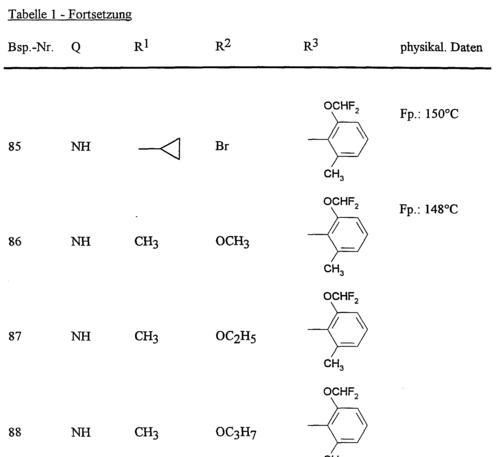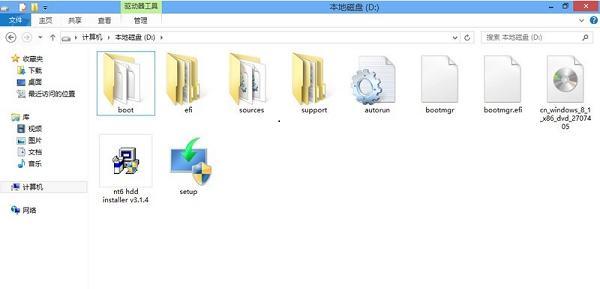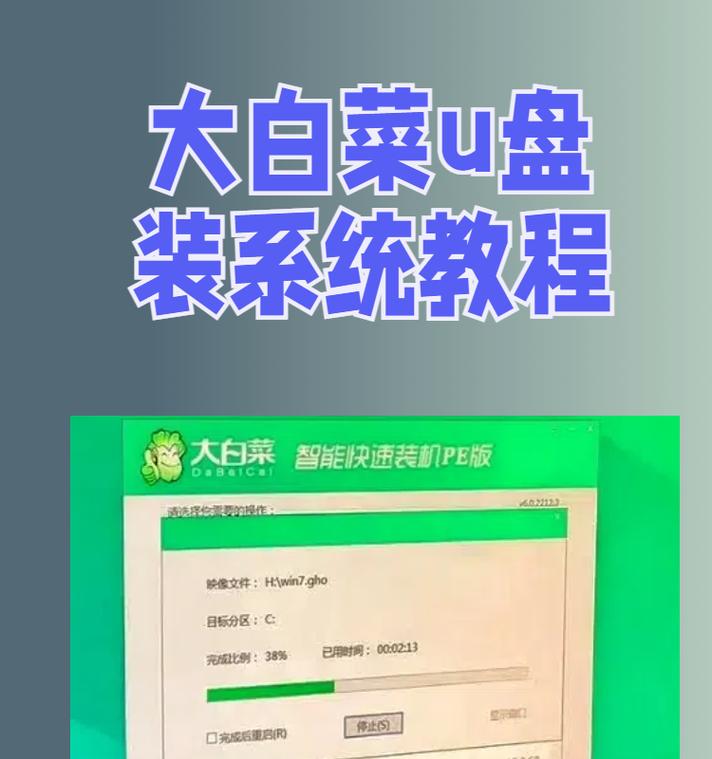电脑是我们日常生活中必不可少的工具之一,但是当我们使用电脑时突然发现没有声音,这可能会给我们的工作和娱乐带来很大的困扰。本文将为大家介绍一些常见的电脑无声问题的解决方法,帮助大家迅速解决电脑无声问题,恢复正常使用。
一、检查音量设置是否正确
在电脑屏幕右下角找到音量图标,并右击打开音量设置选项,确保音量调整滑块在适当的位置,并且“静音”选项没有被勾选。
二、检查音频设备是否连接正常
确保你的扬声器或耳机已正确连接到计算机的音频插孔,并且连接牢固。同时也要检查插孔是否有损坏或脏污。
三、检查音频设备是否工作正常
可以将你的扬声器或耳机连接到其他设备上,如手机或MP3播放器,来确认它们是否能够正常工作。如果它们在其他设备上正常工作,那么问题可能出在你的电脑上。
四、检查音频驱动程序是否正常
进入计算机的设备管理器,找到音频设备,确保其驱动程序已正确安装并且没有任何问题。如果有问题,尝试更新驱动程序或者卸载后重新安装驱动程序。
五、重启电脑并检查
有时候只需简单地重启电脑就可以解决无声问题。尝试重新启动你的电脑,然后检查是否恢复了声音。
六、检查操作系统设置
在开始菜单中找到“控制面板”,然后选择“声音”选项,确保默认的音频设备和音量设置是正确的。
七、检查应用程序音量设置
有些应用程序会有自己的音量设置,比如视频播放器或音乐播放器。检查这些应用程序的音量设置,确保它们没有被静音或者音量太低。
八、扫描病毒或恶意软件
有时候电脑无声问题可能是由于病毒或恶意软件引起的。使用一款可信赖的杀毒软件对电脑进行扫描,清除可能存在的威胁。
九、检查硬件故障
如果以上方法都没有解决问题,那么可能是因为硬件故障引起的。可以尝试更换其他可用的音频设备进行测试,或者联系专业的技术人员进行维修。
十、检查Windows更新
有时候Windows的更新可能会影响音频设置或驱动程序。前往Windows设置中的“更新与安全”选项,检查是否有可用的更新,如果有,请进行更新。
十一、使用系统还原
如果问题在最近的一个时间点突然出现,你可以尝试使用系统还原来恢复到之前正常工作的状态。
十二、清理电脑垃圾文件
电脑中过多的垃圾文件可能会导致系统运行缓慢,进而影响到音频设置。使用专业的系统清理工具清理电脑中的垃圾文件,以提高系统性能。
十三、升级操作系统
如果你使用的是较老版本的操作系统,考虑升级到最新的操作系统版本。新版本操作系统通常会修复一些已知的问题,包括音频问题。
十四、联系厂商技术支持
如果以上方法都无法解决问题,可以联系你的电脑或音频设备的厂商技术支持,寻求他们的帮助和建议。
十五、寻求专业维修
如果你对电脑的硬件不够了解,或者以上方法都无法解决问题,最好寻求专业的维修服务,让专业技术人员对电脑进行检修和修复。
无声问题是电脑常见的故障之一,但是通过上述方法,我们可以尝试解决这一问题。如果以上方法都无效,建议寻求专业技术人员的帮助。保持电脑设备和驱动程序的及时更新也是避免无声问题的一个重要措施。